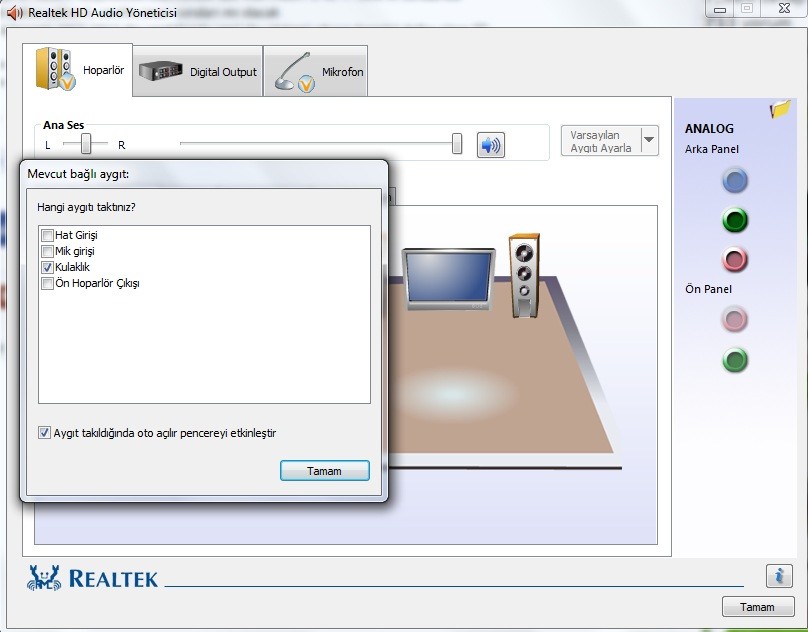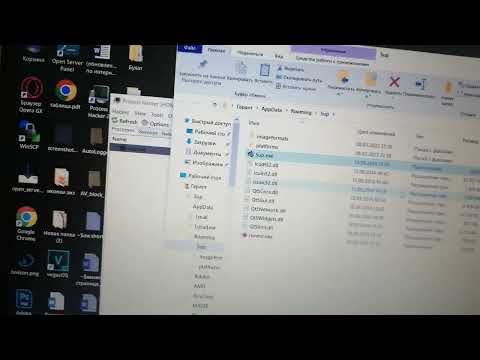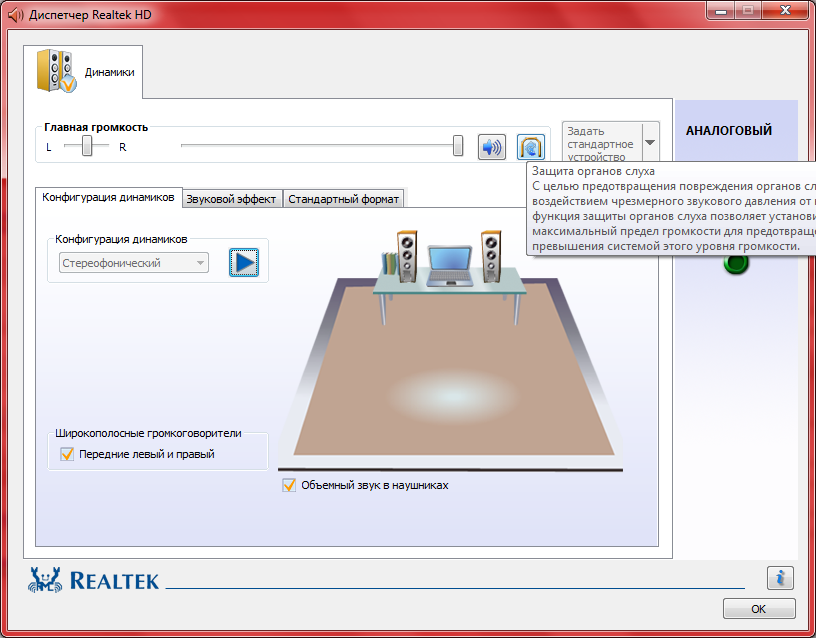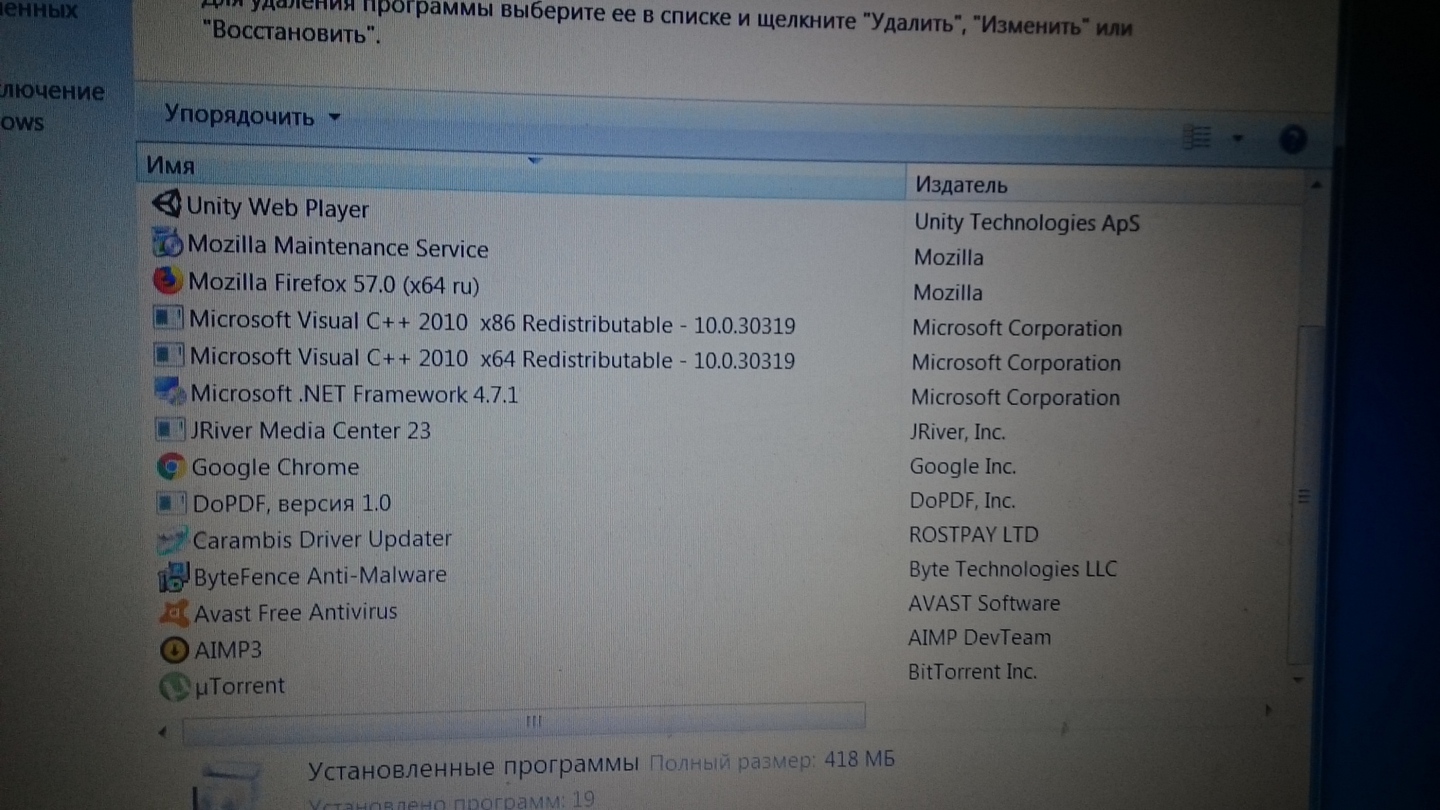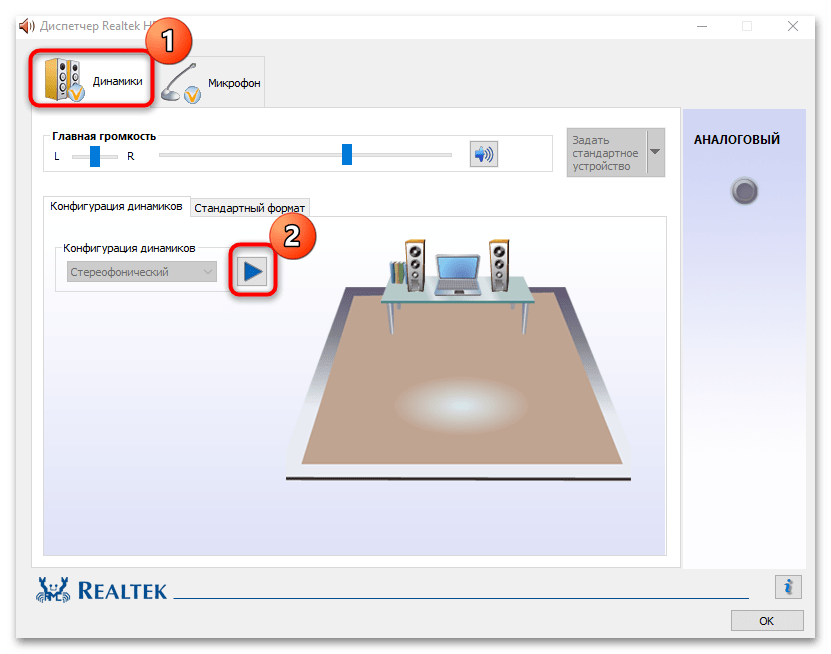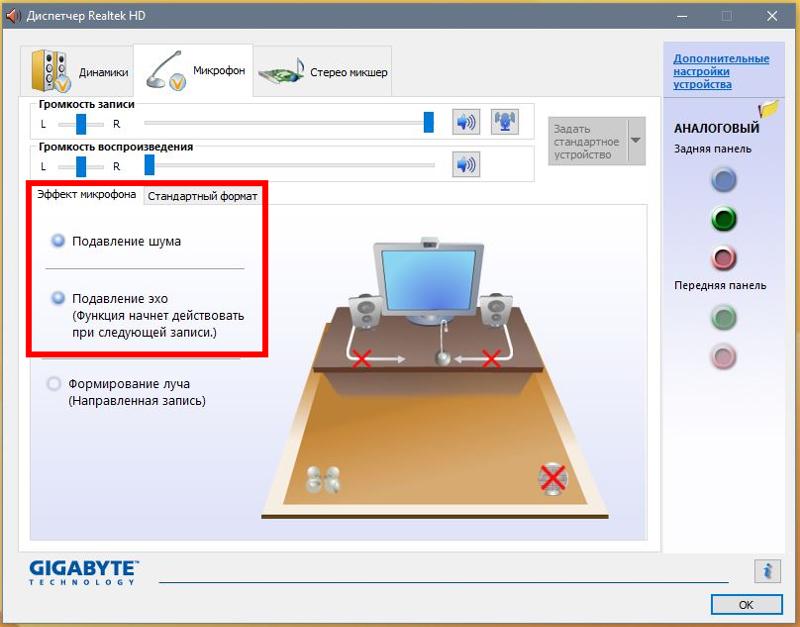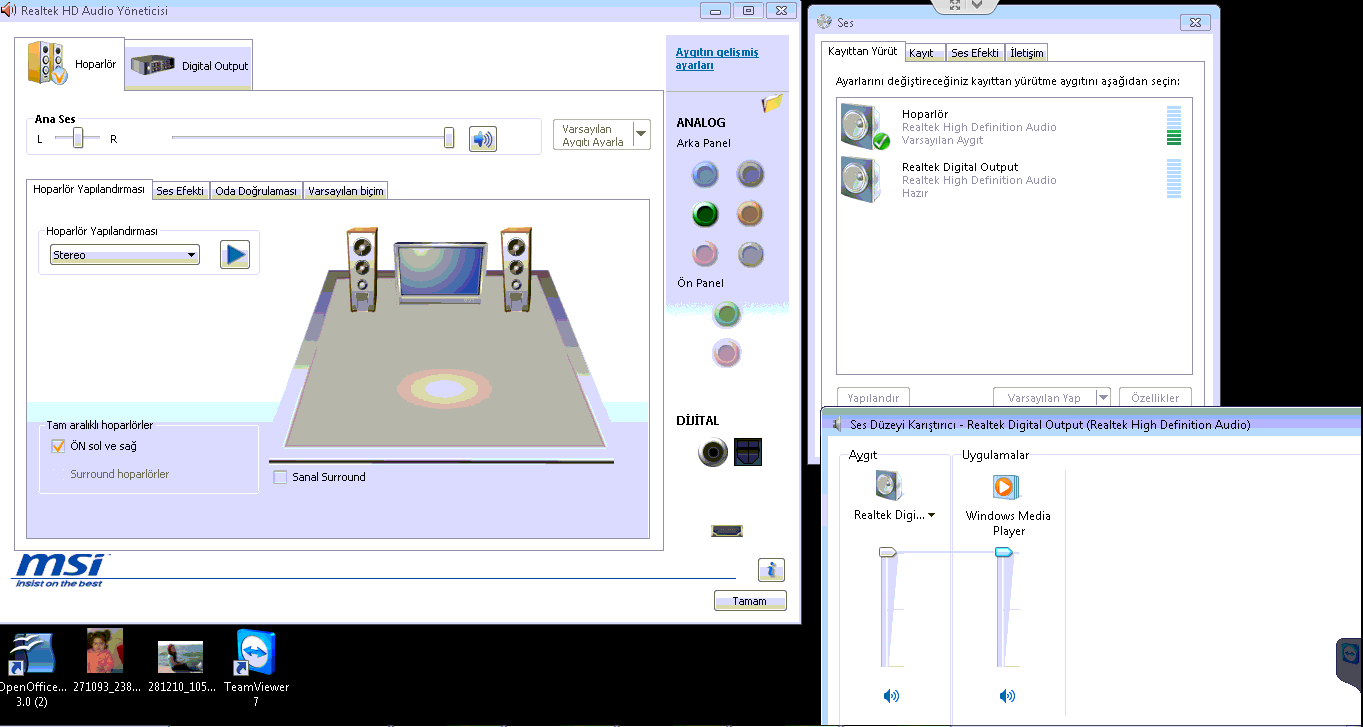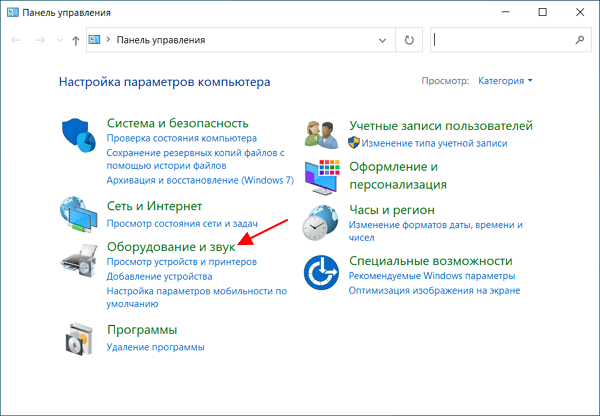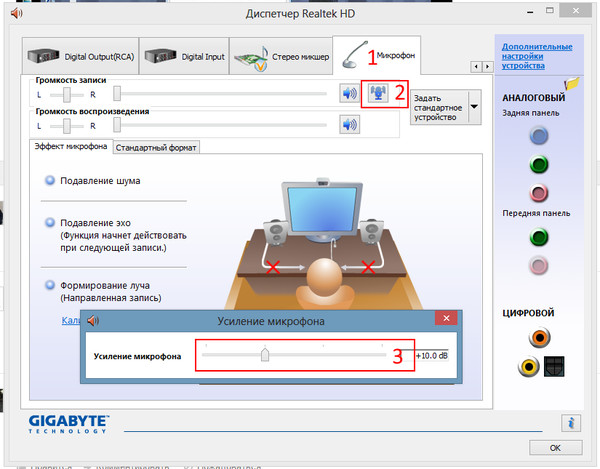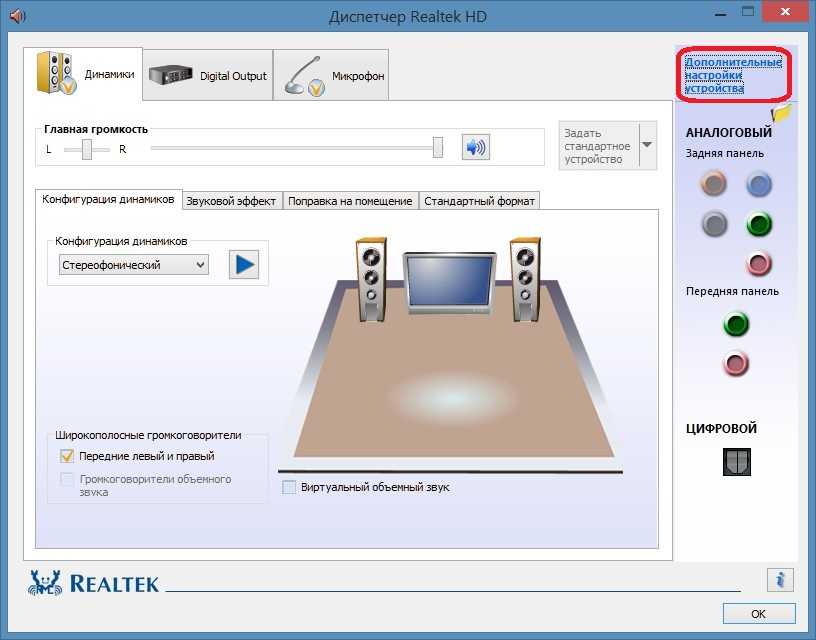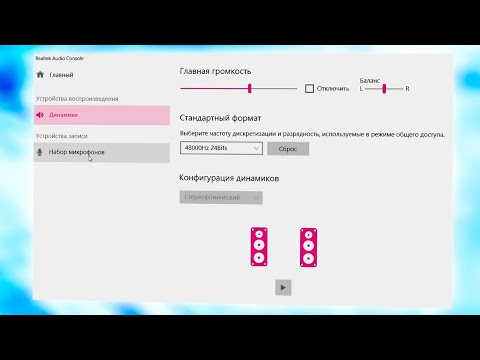Пошаговое руководство по полному удалению Realtek с компьютера
В данном руководстве мы подробно рассмотрим, как полностью удалить Realtek с вашего компьютера, включая драйверы и связанные программы, чтобы избежать конфликтов и улучшить производительность системы.
Перед началом удаления создайте точку восстановления системы на случай непредвиденных проблем.
Realtek HD ВИРУС - МАЙНЕР, РЕШЕНИЕ
Откройте Диспетчер устройств через Панель управления или сочетание клавиш Win+X и выберите Диспетчер устройств.
ВИРУС \
Найдите раздел Звуковые, видео и игровые устройства и разверните его.
Как удалить звуковой драйвер в windows 10
Правой кнопкой мыши кликните на устройство Realtek и выберите Удалить устройство.
СПОСОБ УДАЛЕНИЯ 99% ВСЕХ МАЙНЕРОВ И ВИРУСОВ!
В появившемся окне установите галочку Удалить программы драйверов для этого устройства и подтвердите удаление.
Удаление СКРЫТОГО МАЙНЕРА за 30 секунд
После удаления драйвера перезагрузите компьютер для применения изменений.
Для удаления остаточных файлов и записей реестра используйте утилиты вроде CCleaner или Revo Uninstaller.
Как удалить майнер Realtek HD Audio (Без скачивания других программ)
Запустите утилиту и проведите глубокую очистку системы от остаточных файлов Realtek.
Проверьте наличие остаточных драйверов в системных папках (C:/Windows/System32/drivers и C:/Windows/System32/DriverStore/FileRepository) и удалите их вручную, если они остались.
Периодически обновляйте драйверы других устройств вашей системы для обеспечения их корректной работы без конфликта с Realtek.
Как удалить Realtek audio console на Windows 10